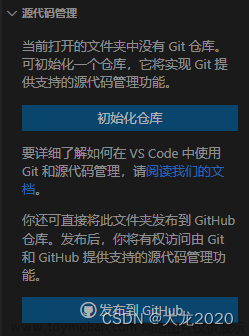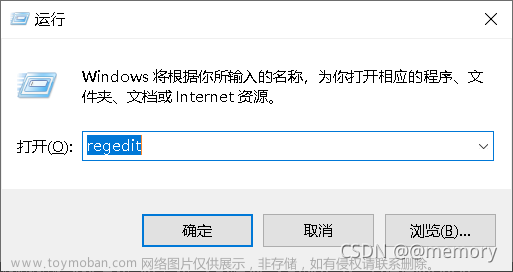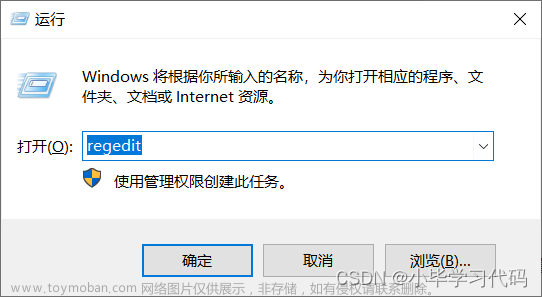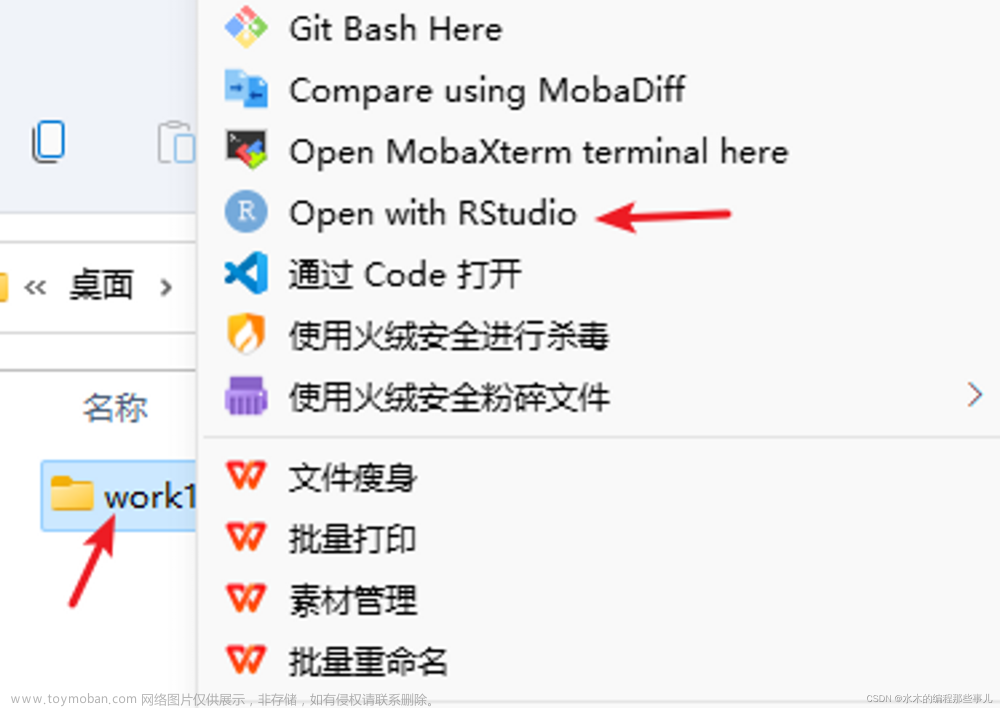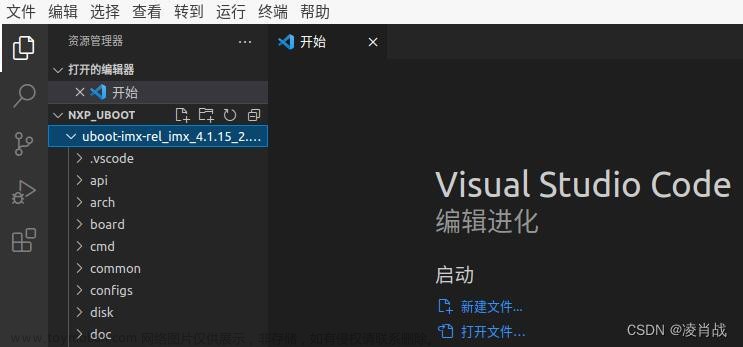介绍
鼠标右击文件或者文件夹,可直接用VSCode打开,非常方便。但如果我们在安装VSCode的时候没有勾选这2个选项,那就享受不到这个便捷的功能了,那么怎么办呢?
此时存在2种方法进行修复:
-
重装软件
在安装的过程中勾选上这2个选项即可(肯定我们不愿意,很多配置和插件都用习惯了,再装很费事,即使是 setting sync 也免不了麻烦,尤其是配置了python或C/C++的开发环境,所以这个我们不推荐)
安装勾选 -
修改注册表
完成后结果:
-
右键打开文件

-
右键打开文件夹

-
右键空白区域:

修改注册表添加右键打开文件属性
配置:右键打开文件
1, Win+R 打开运行,输入regedit,打开注册表,找到HKEY_CLASSES_ROOT*\shell分支,如果没有shell分支,则在*下点击右键,选择“新建-项”,建立shell分支。
2, 在shell下新建“VisualCode”项,在右侧窗口的“默认”双击,在数据里输入“用VSCode打开”。这是右键上显示的文字,可以随便写,只是为了方便查看

3, 在“VisualCode”下再新建Command项,在右侧窗口的“默认”键值栏内输入程序所在的安装路径,我的是:“D:\anzhuang\Microsoft VS Code\Code.exe” “%1”。其中的%1表示要打开的文件参数。

4, 配置缩略图。在VisualCode项上新建可扩充字符串值,命名为Icon,双击,把"D:\anzhuang\Microsoft VS Code\Code.exe"放进数据就可以了。
5, 关闭注册表,即可生效。
修改注册表添加右键打开文件夹属性
配置:右键打开文件夹
1, Win+R 打开运行,输入regedit,打开注册表,找到HKEY_CLASSES_ROOT\Directory\shell分支

2, 同上面的2一样,数据内的值为“用VSCode打开文件夹”

3、4、5、步骤完全一样,不再重复说明了。
修改注册表添加右键空白区域属性
配置:右键文件夹空白处,打开文件夹
Win+R 打开运行,输入regedit,打开注册表,找到HKEY_CLASSES_ROOT\Directory\Background\shell\分支
2、同上面的2完全一样

3、同上,把 %1 改为%V,例如:“D:\anzhuang\Microsoft VS Code\Code.exe” “%V”

4、5同上,完全一样
注意这里是 “%V”
最终效果如下,在空白处右击即可看到:
注意安装路径是否正确,不要直接复制我的。直接右击vscode的桌面快捷方式,看属性,即可快速复制到他的路径。如下图

获取安装路径文章来源:https://www.toymoban.com/news/detail-583750.html
 文章来源地址https://www.toymoban.com/news/detail-583750.html
文章来源地址https://www.toymoban.com/news/detail-583750.html
到了这里,关于VScode 右键菜单加入使用用VSCode打开文件和文件夹【Windows】的文章就介绍完了。如果您还想了解更多内容,请在右上角搜索TOY模板网以前的文章或继续浏览下面的相关文章,希望大家以后多多支持TOY模板网!